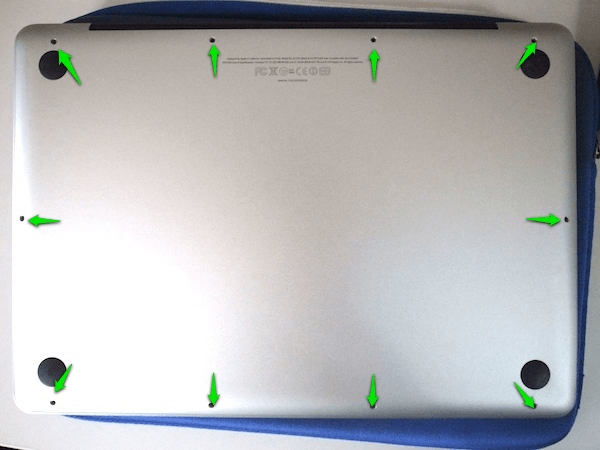FusionDriveはMountainLionの話題の新技術です。保証を求めないクレームを言わない約束になりますが、昔のMacでも自作することができます。
条件としてはSSDとHDDの2つを内蔵できることです。AirとRetinaモデルは小型なボディなので改造できませんが、MacBookProなら改造できます。Retinaの登場で肩身がせまいProでしたが、”やるときはやる “そんな子だったのです。
大切なので、もう一度言います。この改造はメーカー保証は無効になります。Macを壊すこともあります。私も責任を負えません。ジーニアスバーに行けなくなります。そこを納得してください。ムリっと思われたら、ブラウザーを閉じてください。
作業覚え書き
以前こちらに作業を記事としましたが、今回もう少し詳しいエントリーにしました。ここではMacBookPro 13inch early 2011を改造しています。
作業のポイントです。
- 静電気に注意!作業前に金属の家具などに触れておきます
- ネジをなくさないための入れ物は必須
- ドライバーは良い製品を、ネジをなめてからでは手遅れ
- トルクスドライバーも必要
- コネクタはカンタンに壊れるので優しく
- 作業の途中途中で写真を撮っておくと吉
- 両面テープは使わない
- この人の考え方で作業しない
両方交換しなくても
DVDドライブを外すので、そこにSSDを取り付けたら良いのでは?ですが、SATAのポートの順番通りに転送速度が速いドライブを設置しました、FusionDriveにするので「特に」です。
実際は変わらないのでは?かもしれませんが、後から変更できません。ここはおさえておきます。
裏蓋
始めにバックアップは必ずおこないます。もう一度、静電気対策として家具の金属部分(スチール机やドアノブ)を触ります。
ネジを外します。小さなネジなので注意します。モデルによっては星型のネジ(トルクスネジ)らしいので、適した道具で作業します。ヒンジ側のネジ3つは長いので、どこのネジか記録します。実は忘れてキチンと書けません(悪い例)。ごめんなさい。
SSD換装
HDDを固定している4つのネジを外します。
SATAケーブルとコネクタは壊しやすいので、優しく扱います。ドライブを外したところです。
ドライブ側面にあるネジを付け替えます。ここのネジはトルクスです。この後は元に戻していきます。
HDDを固定している部品は向きがあります。突起部分に注意します。
SSDの換装はできました。
DVDドライブ換装
これは2年前にしているので、写真がなくてごめんなさい。まず、自分の時はマウンターキットが15k円したのでとてもじゃないけど、手が出ませんでした。
この両面テープで固定する方法は全くおすすめしません。HDDの基板が露出して壊すリスクも高く、固定が上手くできないと、全部壊れます。今はリーズナブルで詳しい説明書が付いている製品があります。こちらを強くおすすめします。
この固定キットは、必要な工具も付属していますし、なによりキチンと固定できる安心感が良いですよね。当時この価格であれば買ってました(涙。

【今なら、15,000円以上購入で全国どこでも送料無料】《在庫あり》林檎派 光学ドライブスペース… |
ドライブを取り外す時に、無線LANのアンテナの近くにネジが隠れているので注意します。この部分は、特にコネクタを壊しやすいので、ゆっくり作業します。
無事に取り外せたら、HDDをマウントキットに取り付けて、MadBookProに装着します。コネクタが壊れやすいので注意します。
交換作業が終われば、ネジで固定します。外したネジが余らないことを確認した後に、裏蓋を元に戻し固定します。交換作業は完了です。
改造に自信のある腕を持つあなたに
たまにヨドバシさんのポイント還元含みだと、お得なことがあります。こちらも要チェックかと
ヨドバシ.com – ヨドバシカメラの公式通販サイト【全品無料配達】